適用対象
機能
この機能を使用できるユーザー
- リソース管理者
- ポートフォリオ編集者
- ユーザー スケジューラー
- ポートフォリオのレポート作成者
- プロジェクト編集者
Resource Management レポートの概要
予算、ユーザー、時間からデータを収集し、そのデータをグループ化およびフィルタリングして、レポートを作成できます。
頻繁に使用するレポートを作成して保存し、個人のページまたは分析ページからアクセスできます。Resource Management レポートは、次のような質問に答えるのに役立ちます。
- プロジェクトは利益を上げられたか
- どこでなぜ予算を超過したのか
- 次回はこのプロジェクトの実行方法をどのように変更するか
- チームはどのように稼働しているか
レポート タイプ
レポートには、以下の 4 つのタイプがあります。
左の列の [表示] セクションでレポート タイプを選択します。
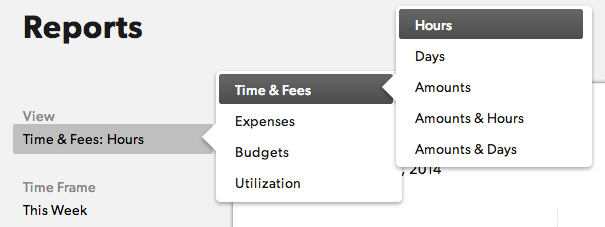
レポート コンポーネント
新しいレポートを作成するには、分析ページで [新しいレポート] を選択します。
レポートには以下の 4 つのコンポーネントがあります。
- レポート ビュー: 表示するデータを選択します。[時間と料金]、[予算]、[利用状況]、[経費] のいずれかを選択してください。
- 時間枠: あらかじめ設定された時間枠を使用するか、カスタム日付範囲を設定します。
- グループ化: データをグループ化する方法を指定します。たとえば、チーム メンバー、プロジェクト、クライアントごとにデータをグループ化できます。セカンダリ グループも設定可能です。たとえば、まずデータをプロジェクトごとにグループ化し、次にチーム メンバーごとにグループ化すると、誰がどのプロジェクトに取り組んでいるか、およびそれぞれの割り当て量を確認できます。
- 表示: 表示するデータを選択します。既定では、Resource Management はすべてのプロジェクトのすべてのデータを表示します。1 つのプロジェクトまたは 1 人のチーム メンバーの情報のみを表示するように選択できます。
選択が終わったら、[レポートの実行] を選択します。
レポートでフィルターを使用する
レポートをフィルターして、レポートの実行後に表示される情報をカスタマイズできます。プロジェクトや分野別にフィルターしたり、複数のフィルターを使用して特定のデータに焦点を当てたり、アウトプットを合理化したりできます。
1 つまたは複数のアイテムをフィルターするには、該当する項目のチェックボックスをクリックするか、フィルター ボックスの上部にある [すべて選択] または [すべて選択解除] を使用します。特定のフィルターを見つけるには、検索バー機能も使用できます。
チェックボックスではなくアイテムの名前をクリックして選択すると、選択したもの以外のすべてのオプションのチェックボックスが自動的にオフになります。
発生した時間
アカウントの発生した期間に応じて、レポート データには過去の日付と今日、または過去の日付のみを含めることができます (「今日」は将来のスケジュールされた時間と見なされます)。チームが今日追跡している時間がレポートの発生した時間と金額に反映されない場合は、ユーザー アカウントの [発生した期間] が [過去の日付のみ] に設定されています。
この設定は、リソース管理者であれば [アカウント設定] > [発生した期間] で変更できます。そこでは、アカウント全体で発生した時間と金額について、[過去の日付のみ] を含めるか、[過去の日付と今日] を含めるかを決定できます。
詳細レポート
組織でビジネスまたはエンタープライズの Smartsheet プランを利用し、Smartsheet 認証を使用している場合は、詳細レポートを使用してデータをさらに活用することができます。詳細レポートを使用すると、Smartsheet で Resource Management のレポート データを分析、可視化、共有することができます。
分析ページ
分析ページには、アクティブなプロジェクトの概要として、色分けされたプロジェクトの横棒グラフと予測予算が表示されます。このページには、次の 2 週間に誰が稼働可能かも表示されます。
分析ページには保存されたレポートが一覧表示されており、適切なアクセス レベルを持つユーザーがアクセスできます。
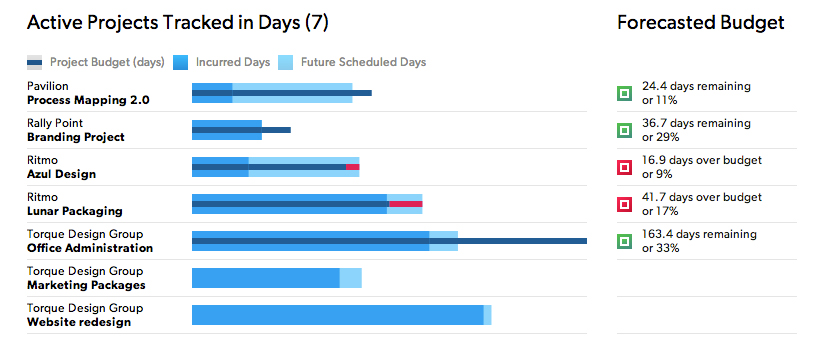
トラブルシューティング
大量のデータを含むレポートの処理には数分かかる場合があります。レポートを実行する前に、表示、日付範囲、グループ化、フィルターが正しく設定されていることを確認します。これにより、不要な処理が排除されて、全体的なパフォーマンスが向上します。
大規模なレポートを連続して読み込もうとすると、「複数の大規模レポートを処理中」という警告が表示される可能性があります。
リクエストされたレポートの作成に大量のデータ (何百万もの時間エントリ レコード) が必要で、処理と読み込みに 5 分以上かかる場合、「レポートが大きすぎて読み込めません」という警告が表示される可能性があります。この警告が表示された場合は、レポートの範囲を縮小して再実行してください。
範囲を縮小したくない場合は、電子メールでデータを受け取ることができます。完全なデータセット ファイルへのリンクを受信するには、[元のデータをリクエストする] を選択します。レポートの範囲やシステムの負荷によっては、レポート データの生成と送信に最大 24 時間かかる場合があります。
[元のデータをリクエストする] は、利用状況レポートでは使用できません。
レポートの範囲を制限するには
- 過去 30 日間など、より短い日付範囲を選択したり、関心のある日付をより正確に反映したカスタム日付範囲を選択したりすることが可能です。
- フィルターを使用して、レポートに含めるプロジェクトを制限します。特定のプロジェクト、クライアント、プロジェクト タイプ (確定済みまたは暫定)、またはその他のプロパティを選択して、関心のあるプロジェクトのセットを定義できます。
- フィルターを使用して、レポートに含めるユーザーを制限します。特定の分野、役割、または場所を選択してください。